win10使命召唤ol无法连接大厅是怎么回事
更新时间:2021-01-19 14:39:36作者:xinxin
使命召唤ol是一款深受用户喜爱的经典网络设计游戏,许多用户喜欢通过使命召唤ol来提高自己的游戏设计水平,然而近日有用户在玩使命召唤ol时就遇到了无法连接大厅的情况,那么win10使命召唤ol无法连接大厅是怎么办呢?下面小编就来给大家说说具体解决方法。
推荐下载:win10专业版镜像
具体方法:
方法一:重置网络
1、按下【win+x】组合键打开超级菜单,点击【命令提示符(管理员)】;
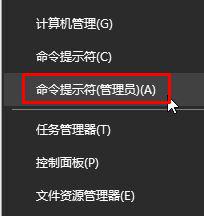
2、在命令提示符中输入:NETSH INT IP RESET 按下回车键;
接着输入:NETSH WINHTTP RESET PROXY 按下回车键;
最后输入:IPCONFIG /FLUSHDNS 按下回车键;
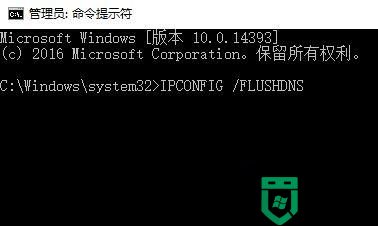
方法二:设置一个通用的dns
1、在开始菜单按钮上单击右键,点击【网络连接】;
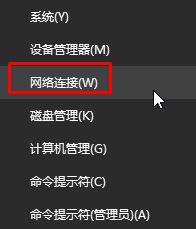
2、在“以太网”上单击右键,选择【属性】;
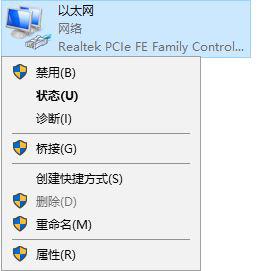
3、双击【nternet 协议版本 4(tcp/ipv4)】;
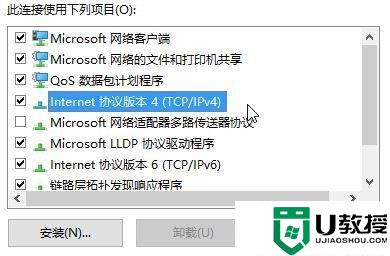
4、点击“使用下面的 dns 服务器地址”然后按下图进行输入,完成后点击确定-确定保存设置。
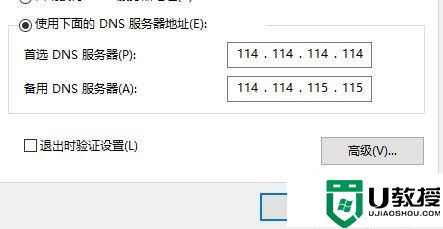
方法三:当前时间不对
1、在时间上单击右键,选择【调整日期/时间】;
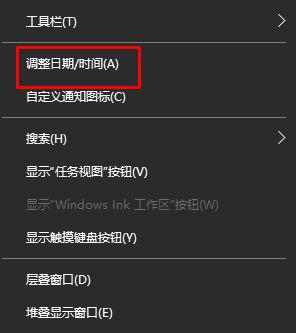
2、确保当前时区正常,查看时间、日期是否不正确,点击【自动设置时区】的开关关闭,然后点击【更改】;
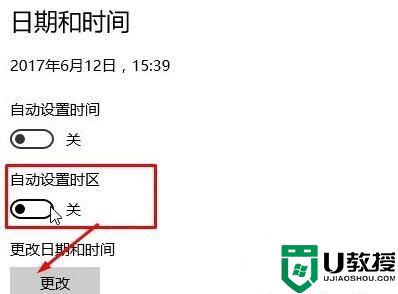
3、将时间修改正常后点击“更改”即可。
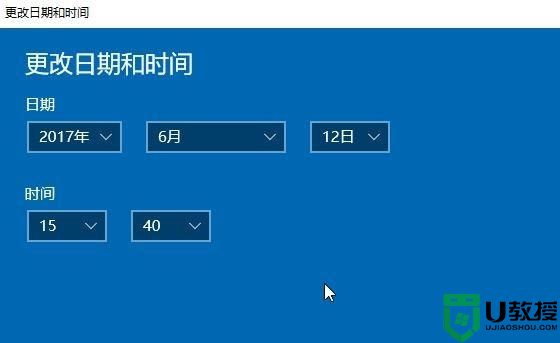
以上就是小编给大家介绍的win10使命召唤ol无法连接大厅解决方法了,有出现这种现象的小伙伴不妨根据小编的方法来解决吧,希望能够对大家有所帮助。
win10使命召唤ol无法连接大厅是怎么回事相关教程
- win10使命召唤16玩一会儿就闪退了怎么回事 win10使命召唤16打开就闪退如何处理
- 使命召唤11win10闪退怎么办 win10玩使命召唤11闪退解决办法
- window10怎么进入使命召唤14 window10进入使命召唤14的操作方法
- win10打不开使命召唤10怎么办 win10玩使命召唤10进不去解决方法
- 用win10系统玩使命召唤6好卡如何解决 用win10系统玩使命召唤6好卡的解决办法
- win10玩不了使命召唤5咋办 win10使命召唤5打不开的解决教程
- win10玩使命召唤16提示DiscReadError错误的解决技巧
- win10部分软件无法连接网络怎么回事 win10部分软件无法连接网络的解决方法
- win10联网正常但却显示无法连接到Internet怎么回事 win10联网正常但却显示无法连接到Internet的解决方法
- win10无法连接移动热点怎么回事 win10无法连接移动热点的处理方法
- Win11如何替换dll文件 Win11替换dll文件的方法 系统之家
- Win10系统播放器无法正常运行怎么办 系统之家
- 李斌 蔚来手机进展顺利 一年内要换手机的用户可以等等 系统之家
- 数据显示特斯拉Cybertruck电动皮卡已预订超过160万辆 系统之家
- 小米智能生态新品预热 包括小米首款高性能桌面生产力产品 系统之家
- 微软建议索尼让第一方游戏首发加入 PS Plus 订阅库 从而与 XGP 竞争 系统之家
热门推荐
win10系统教程推荐
- 1 window10投屏步骤 windows10电脑如何投屏
- 2 Win10声音调节不了为什么 Win10无法调节声音的解决方案
- 3 怎样取消win10电脑开机密码 win10取消开机密码的方法步骤
- 4 win10关闭通知弹窗设置方法 win10怎么关闭弹窗通知
- 5 重装win10系统usb失灵怎么办 win10系统重装后usb失灵修复方法
- 6 win10免驱无线网卡无法识别怎么办 win10无法识别无线网卡免驱版处理方法
- 7 修复win10系统蓝屏提示system service exception错误方法
- 8 win10未分配磁盘合并设置方法 win10怎么把两个未分配磁盘合并
- 9 如何提高cf的fps值win10 win10 cf的fps低怎么办
- 10 win10锁屏不显示时间怎么办 win10锁屏没有显示时间处理方法

